
Kürzlich haben viele Internetnutzer gefragt, wie man das BIOS von Lenovo-Desktopcomputern aufruft, um den U-Disk-Boot einzurichten. Ich habe gerade einen Desktop-Computer gekauft, um das Computersystem zu installieren, und festgestellt, dass ich die vorbereitete U-Disk zum Booten nicht finden kann. Lassen Sie uns mit Ihnen über die BIOS-Schnittstelle von Lenovo-Computern sprechen.
1. Schalten Sie zuerst den Computer ein. Wenn der Bildschirm „Lenovo“ auf dem Computerbildschirm erscheint, sehen Sie in der unteren linken Ecke auch die folgenden Worte „Press F2 to Setup“. Drücken Sie zu diesem Zeitpunkt schnell die Taste „F2“ auf der Tastatur, um die BIOS-Einstellungen aufzurufen.
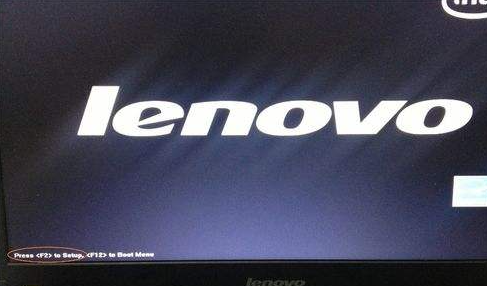
2. Als nächstes ruft der Computer die Hardware-BIOS-Einstellungsoberfläche auf.
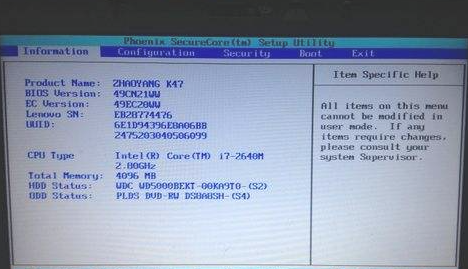
3. Nachdem wir die BIOS-Einstellungen des Computers abgeschlossen haben, können wir „F10“ auf der Tastatur drücken, um die aktuelle Konfiguration zu speichern und das BIOS-Programm zu beenden.
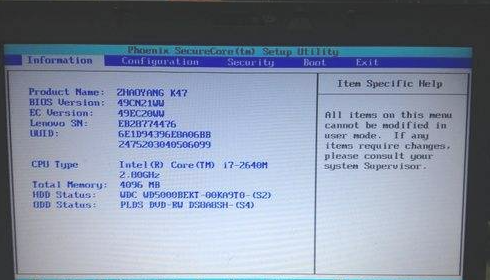
4. Wählen Sie abschließend zunächst „JA“ und drücken Sie die „Enter“-Taste auf der Tastatur.
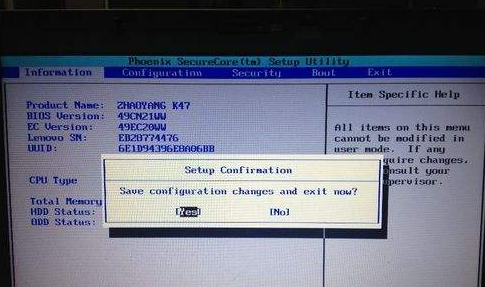
5. Wenn wir während des Startvorgangs vorübergehend von anderen Geräten wie CDs, U-Disks usw. booten müssen, können wir beim ersten Start die Taste „F12“ drücken, um die Startreihenfolge auszuwählen . .
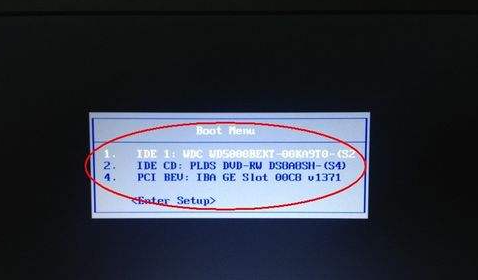
Die oben beschriebene Methode zum Öffnen der mit Ihnen geteilten BIOS-Einstellungsschnittstelle von Lenovo-Computern. Wenn Sie hier etwas anpassen müssen, können Sie der oben genannten Methode folgen, um die BIOS-Schnittstelle aufzurufen Du. .
Das obige ist der detaillierte Inhalt vonSo rufen Sie die BIOS-Einstellungsoberfläche auf dem Lenovo-Desktop auf. Für weitere Informationen folgen Sie bitte anderen verwandten Artikeln auf der PHP chinesischen Website!
 Können Douyin-Funken wieder entzündet werden, wenn sie länger als drei Tage ausgeschaltet waren?
Können Douyin-Funken wieder entzündet werden, wenn sie länger als drei Tage ausgeschaltet waren?
 Die zehn besten Börsen für digitale Währungen
Die zehn besten Börsen für digitale Währungen
 css3transition
css3transition
 Was bedeutet WLAN deaktiviert?
Was bedeutet WLAN deaktiviert?
 Drei Auslösemethoden für SQL-Trigger
Drei Auslösemethoden für SQL-Trigger
 Verwendung von ModifyMenu
Verwendung von ModifyMenu
 So erhalten Sie Bitcoin
So erhalten Sie Bitcoin
 Was tun, wenn das Laden der DLL fehlschlägt?
Was tun, wenn das Laden der DLL fehlschlägt?




